没有visio怎么打开vsd文件 不安装visio打开vsd文件的步骤
更新时间:2024-06-15 14:42:00作者:huige
vsd文件是一种Visio所生成的图表文件的格式名称,但是很多人在接收到这个文件的时候,自己电脑中并没有安装Visio工具,所以很多人想知道没有visio怎么打开vsd文件呢?其实还可以用word打开,想知道的用户们可以跟随着笔者一起来学习一下不安装visio打开vsd文件的步骤。
方法如下:
1、点击Microsoft Office软件,点击“新建空白文档”,新建一个空白文档,在顶部的菜单栏中点击“插入”。
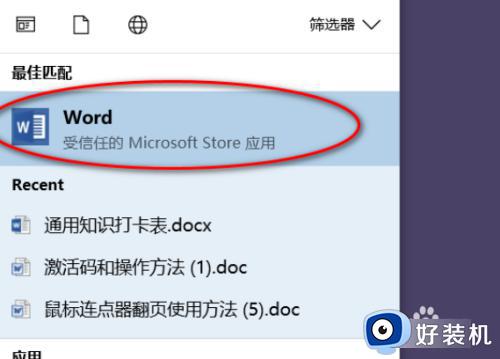
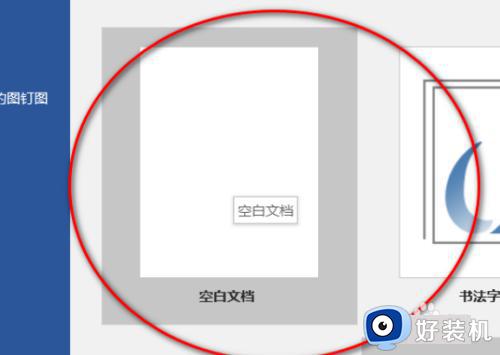
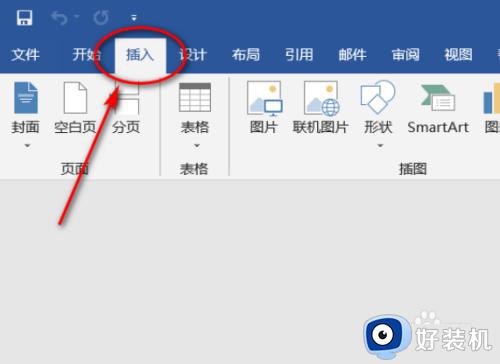
2、在出现的菜单中找到“对象”,并点击“对象”按钮,在弹出的对话框中,选择“由文件创建”选项卡。

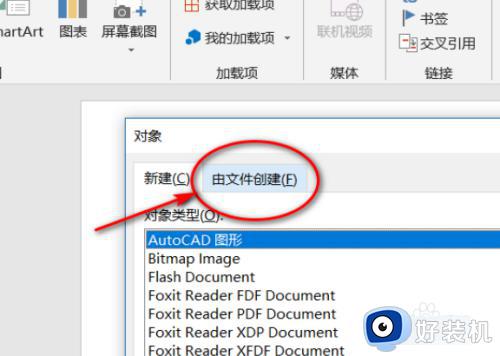
3、在选项卡中选择“浏览”按钮,在弹出的对话框中找到你想打开的vsd文件,选中打开。
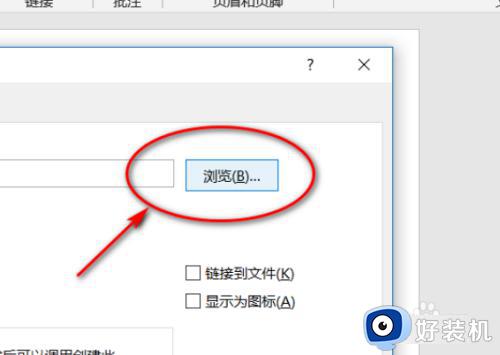
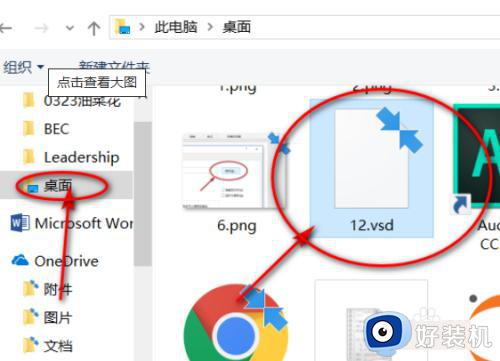
4、vsd路径会显示在文本框中,在本选项卡中单机“确定”按钮,vsd文件就插入到word中了。
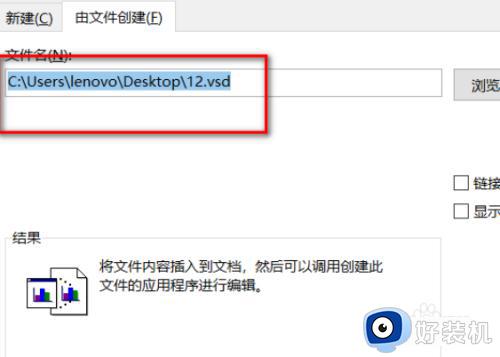
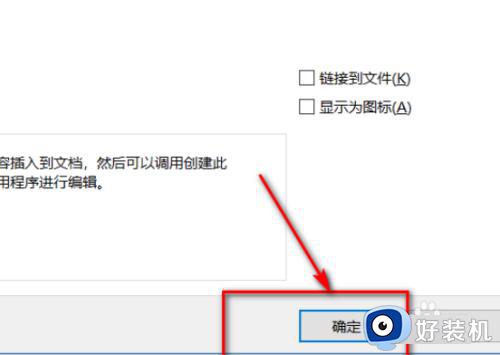
以上给大家介绍的就是没有visio打开vsd文件的详细内容,大家有需要的话可以学习上述方法来打开,希望帮助到大家。
没有visio怎么打开vsd文件 不安装visio打开vsd文件的步骤相关教程
- visio怎么删除图形 visio如何删除不要的图形
- visio如何画直线 visio连接线怎么画直线
- visio产品密钥激活2013最新 visio2013激活码永久免费2023
- visio2013产品密钥激活码最新2023 visio professional 2013产品密钥激活永久
- 电脑怎么安装解压软件 电脑下载压缩软件安装步骤
- windows如何打开隐藏文件 windows打开隐藏文件步骤
- 电脑pdf文件突然打不开怎么办 pdf文件突然打不开了怎么解决
- 电脑上excel打不开怎么回事 电脑excel打不开文件怎么解决
- 怎么能打开caj文件 快速打开caj文件的方法步骤
- 文件夹变绿打开提示没有权限什么原因 文件夹变绿打开提示没有权限如何解决
- 电脑无法播放mp4视频怎么办 电脑播放不了mp4格式视频如何解决
- 电脑文件如何彻底删除干净 电脑怎样彻底删除文件
- 电脑文件如何传到手机上面 怎么将电脑上的文件传到手机
- 电脑嗡嗡响声音很大怎么办 音箱电流声怎么消除嗡嗡声
- 电脑我的世界怎么下载?我的世界电脑版下载教程
- 电脑无法打开网页但是网络能用怎么回事 电脑有网但是打不开网页如何解决
电脑常见问题推荐
- 1 b660支持多少内存频率 b660主板支持内存频率多少
- 2 alt+tab不能直接切换怎么办 Alt+Tab不能正常切换窗口如何解决
- 3 vep格式用什么播放器 vep格式视频文件用什么软件打开
- 4 cad2022安装激活教程 cad2022如何安装并激活
- 5 电脑蓝屏无法正常启动怎么恢复?电脑蓝屏不能正常启动如何解决
- 6 nvidia geforce exerience出错怎么办 英伟达geforce experience错误代码如何解决
- 7 电脑为什么会自动安装一些垃圾软件 如何防止电脑自动安装流氓软件
- 8 creo3.0安装教程 creo3.0如何安装
- 9 cad左键选择不是矩形怎么办 CAD选择框不是矩形的解决方法
- 10 spooler服务自动关闭怎么办 Print Spooler服务总是自动停止如何处理
